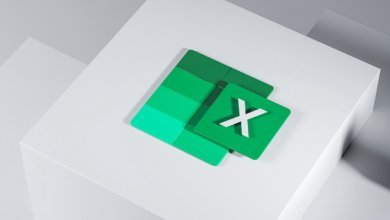ลืมรหัสผ่านสมุดงาน Excel? วิธีการกู้คืนรหัสผ่าน Excel
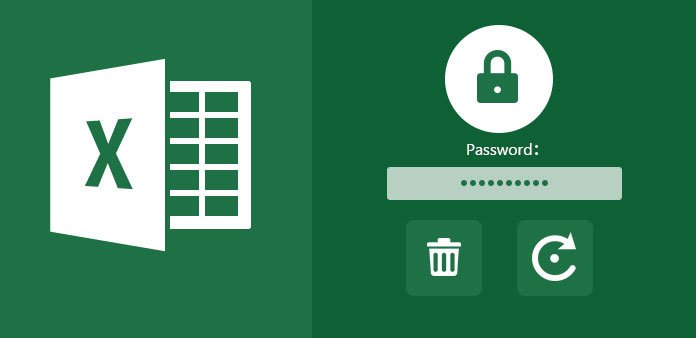
บางครั้งผู้คนใช้รหัสผ่านสำหรับเอกสาร Excel เพื่อป้องกันการแก้ไขหรือการลบ การเปิดไฟล์ Excel ที่ป้องกันด้วยรหัสผ่านอาจเป็นเรื่องที่น่าหงุดหงิดหากคุณลืมรหัสผ่าน เมื่อไม่กี่วันก่อน หนึ่งในพันธมิตรทางธุรกิจของฉันได้ส่งแผ่นงาน Excel ที่ได้รับการป้องกันซึ่งมีข้อมูลที่สำคัญบางอย่างมาให้ฉัน แต่น่าเสียดายที่เขาจำรหัสผ่านไม่ได้ หลังจากพลาดและพลาดไปเล็กน้อย เราก็สามารถค้นหาวิธีกู้คืนรหัสผ่านเวิร์กบุ๊ก Excel ได้ ดังนั้น หากคุณประสบปัญหาเดียวกันและต้องการ กู้คืนรหัสผ่านแผ่นงาน Excel ที่ถูกลืม ให้อ่านต่อไป
บทความนี้จะเน้นที่วิธีที่ดีที่สุดในการกู้คืนรหัสผ่านสมุดงาน Excel
วิธีที่ 1 ลืมรหัสผ่านสมุดงาน Excel? วิธีที่ดีที่สุดในการกู้คืน
วิธีที่ดีที่สุดและประสบความสำเร็จมากที่สุดในการกู้คืนรหัสผ่าน Excel ที่ถูกลืมคือการใช้เครื่องมือของบุคคลที่สาม เช่น Excel Password Remover เป็นซอฟต์แวร์กู้คืนรหัสผ่าน Excel ที่เชื่อถือได้มากเพื่อปลดล็อกรหัสผ่านของเวิร์กบุ๊ก Excel คุณสามารถลบหรือเปลี่ยนรหัสผ่านที่มีอยู่ของไฟล์ Excel ของคุณได้อย่างง่ายดายโดยไม่ทำให้ข้อมูลสูญหาย ไม่ว่ารหัสผ่านจะซับซ้อนแค่ไหน Excel Password Remover สามารถปลดล็อกได้ภายในไม่กี่นาที คุณยังสามารถลองสำรวจคุณสมบัติของมันได้โดยใช้รุ่นทดลองใช้ฟรีก่อนซื้อ
ทำตามขั้นตอนเหล่านี้หากคุณลืมรหัสผ่าน Excel และต้องการปลดล็อก:
ขั้นตอนที่ 1: ดาวน์โหลดและติดตั้ง Excel Password Remover
หากคุณต้องการแก้ไข พิมพ์ หรือคัดลอกไฟล์ Excel ที่เข้ารหัสแล้ว คุณลืมรหัสผ่าน ให้ดาวน์โหลด Excel Password Remover เวอร์ชันทดลอง คุณยังสามารถซื้อเวอร์ชันเต็มได้หากต้องการสำรวจคุณลักษณะทั้งหมด
ขั้นตอนที่ 2: เลือกวิธีการกู้คืนรหัสผ่าน
เปิด Excel Password Remover และคลิกที่ กู้คืนรหัสผ่าน โมเดลนี้ใช้การโจมตีที่ทรงพลังสามอย่างในการกู้คืนรหัสผ่าน Excel รวมถึง Dictionary Attack, Brute Force with Mask Attack และ Brute Force Attack

ขั้นตอนที่ 3: เพิ่มไฟล์ Excel ที่ป้องกันด้วยรหัสผ่านและเลือกโหมดการโจมตี
คลิกที่เครื่องหมาย + เพื่อเพิ่มไฟล์ Excel ที่เข้ารหัส เรียกดูคอมพิวเตอร์ของคุณเพื่อเลือกไฟล์ Excel และคลิก เปิด
ตอนนี้เลือกโหมดการโจมตีจากโหมดต่อไปนี้:
- Dictionary Attack ให้คุณค้นหารหัสผ่านจากพจนานุกรมที่ปรับแต่งและสร้างขึ้นมา
- Brute Force with Mask Attack ใช้อักขระ สัญลักษณ์ และตัวเลขเพื่อกู้คืนรหัสผ่าน Excel ของคุณ โหมดนี้จะทำงานได้ดีหากคุณจำความยาวหรือช่วงของรหัสผ่านได้
- Brute Force Attack กู้คืนรหัสผ่านสมุดงาน Excel ของคุณโดยใช้ชุดค่าผสมที่เป็นไปได้ทั้งหมด โหมดนี้อาจใช้เวลาสักครู่ในการกู้คืนรหัสผ่าน

ขั้นตอนที่ 4: กู้คืนรหัสผ่าน
ตอนนี้คลิกที่ กู้คืน หน้าต่างจะปรากฏขึ้นบนหน้าจอของคุณเพื่อขอให้คุณยืนยันว่าไฟล์ Excel ต้องใช้รหัสผ่านในการเปิดหรือไม่ คลิกที่ดำเนินการ ต่อ

รอสักครู่ หน้าต่างพร้อมท์จะปรากฏขึ้นบนหน้าจอพร้อมรหัสผ่านที่คุณลืม
วิธีที่ 2 ลืมรหัสผ่านสมุดงาน Excel? กู้คืนรหัสผ่าน Excel ออนไลน์
หากคุณไม่ต้องการติดตั้งซอฟต์แวร์บนคอมพิวเตอร์ของคุณเพื่อกู้คืนรหัสผ่านแผ่นงาน Excel ที่ลืม คุณสามารถใช้เครื่องมือกู้คืนรหัสผ่านออนไลน์ของ LostMyPass LostMyPass สามารถลบรหัสผ่านออกจากไฟล์ MS Office Excel ที่เข้ารหัสได้ทุกรุ่น LastPass มีฐานข้อมูล 3 ล้านรหัสผ่านที่ได้รับความนิยมมากที่สุดเพื่อกู้คืนรหัสผ่าน Excel ของคุณอย่างรวดเร็วและประสบความสำเร็จ
ขั้นตอนที่ 1: ไปที่เว็บไซต์ LostMyPass
เปิด lostmypass.com/file-types/ms-Excel/ ในเบราว์เซอร์ของคุณ
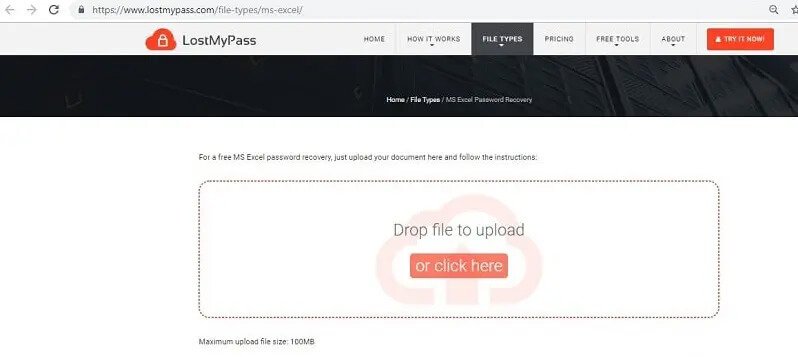
ขั้นตอนที่ 2: เพิ่มไฟล์
คลิกที่ คลิกที่นี่ หรือวางไฟล์ Excel เพื่ออัปโหลด คุณสามารถอัปโหลดไฟล์ที่มีขนาดไม่เกิน 100 MB เท่านั้น
ขั้นตอนที่ 3: เปิดไฟล์
เรียกดูคอมพิวเตอร์ของคุณและเลือกไฟล์ Excel ที่ป้องกันด้วยรหัสผ่าน จากนั้นคลิก เปิด
ขั้นตอนที่ 4: กู้คืนรหัสผ่าน
รอสักครู่เพื่อให้กระบวนการกู้คืนรหัสผ่าน Excel เสร็จสมบูรณ์
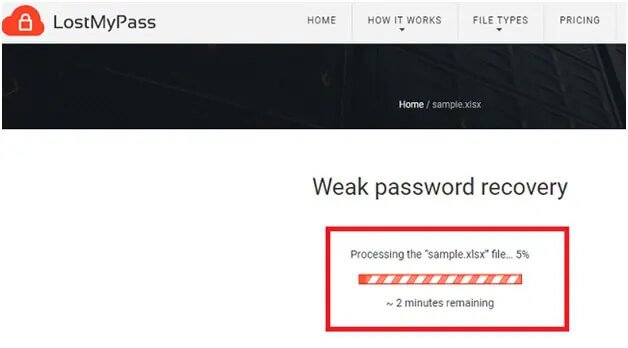
หลังจากกระบวนการเสร็จสิ้น รหัสผ่าน Excel ที่คุณลืมจะปรากฏบนหน้าจอ คัดลอกรหัสผ่านนี้และใช้เพื่อปลดล็อกไฟล์ Excel ที่เข้ารหัส
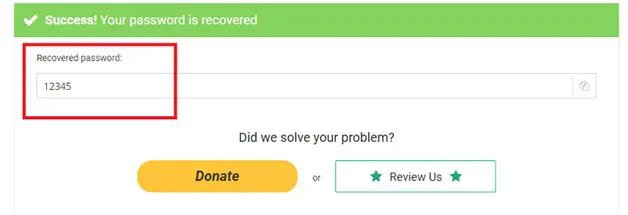
ข้อเสียของการใช้ LostMyPass
- วิธีนี้ไม่ปลอดภัยมากเพราะจะบันทึกไฟล์ Excel ของคุณบนเซิร์ฟเวอร์คลาวด์และทำให้ข้อมูลของคุณมีแนวโน้มที่จะถูกละเมิดและมีความเสี่ยง
- เครื่องมือนี้ไม่น่าเชื่อถือเพราะคุณไม่สามารถใช้งานได้เมื่อคุณไม่มีอินเทอร์เน็ต
- มีการจำกัดขนาดไฟล์ และคุณสามารถอัปโหลดไฟล์ Excel ได้สูงสุด 100 MB เท่านั้น
วิธีที่ 3 ลืมรหัสผ่าน Excel? กู้คืนรหัสผ่านสมุดงาน Excel โดยใช้ ZIP
หากคุณลืมรหัสผ่านเวิร์กบุ๊ก Excel คุณสามารถใช้ ZIP เพื่อปลดล็อกไฟล์ Excel ได้โดยทำตามขั้นตอนเหล่านี้:
ขั้นตอนที่ 1: ติดตั้งเครื่องมือบีบอัด
ดาวน์โหลดและติดตั้ง WinRAR, 7-zip หรือเครื่องมือบีบอัดอื่นๆ บนคอมพิวเตอร์ของคุณ
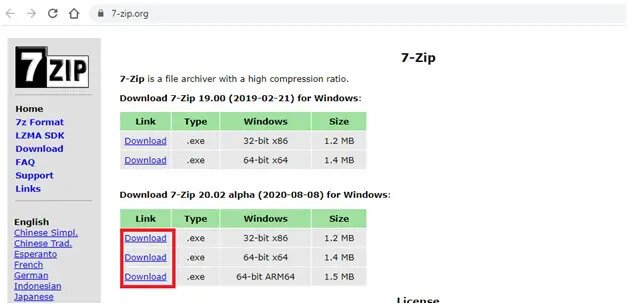
ขั้นตอนที่ 2: เปลี่ยนชื่อไฟล์
ใช้ “.zip” แทน “.xlsx” เพื่อเปลี่ยนชื่อนามสกุลไฟล์ หากคุณเห็นการแจ้งเตือน ให้คลิกที่ ใช่
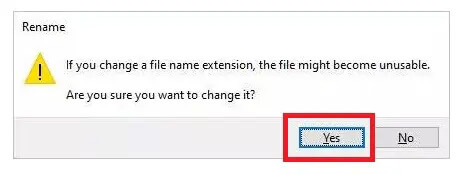
ขั้นตอนที่ 3: เปิดไฟล์
คลิกขวาที่ไฟล์แล้วคลิก Open with และเลือก 7-zip
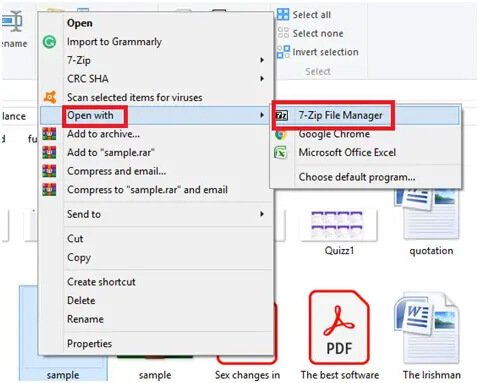
ขั้นตอนที่ 4: ไปที่ xl \worksheets\
ในการกำจัดรหัสผ่านจากแผ่นงาน Excel ของคุณ ให้ไปที่ xl \worksheets\ และคลิกที่ไฟล์ที่คุณลืมรหัสผ่าน คลิกขวาที่ไฟล์นี้แล้วเลือกตัวเลือก แก้ไข
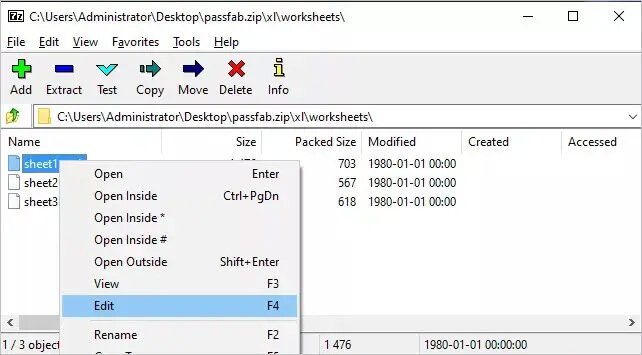
ขั้นตอนที่ 5: ลบแท็ก
ไฟล์จะเปิดขึ้นในแผ่นจดบันทึก ค้นหาแท็ก “” โดยกดแป้น Ctrl+F ในนั้น หลังจากพบว่ามันลบแท็กนี้
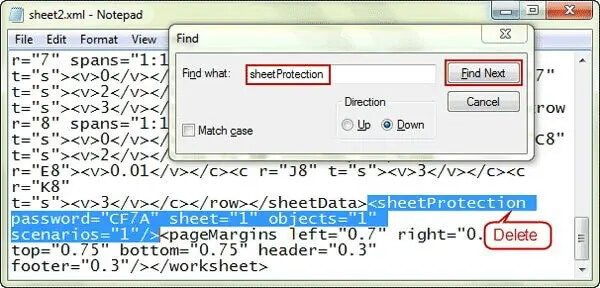
ขั้นตอนที่ 6: บันทึกไฟล์
บันทึกไฟล์นี้โดยกด Ctrl+S แล้วปิดแผ่นจดบันทึก เปลี่ยนชื่อไฟล์กลับเป็น .xlxs แผ่นงาน Excel ของคุณถูกปลดล็อกแล้ว
ข้อเสียของการใช้วิธี ZIP
- วิธีนี้ซับซ้อนและไม่เหมาะกับมือใหม่
- วิธีนี้อาจทำให้ข้อมูลสูญหายและไม่รับประกันความสำเร็จ
วิธีที่ 4 ลืมรหัสผ่าน Excel? กู้คืนรหัสผ่านสมุดงาน Excel โดยใช้รหัส VBA
รหัส VBA สามารถแก้ไขปัญหาการลืมรหัสผ่านใน Excel ได้ ต้องใช้วิธีเดรัจฉานเพื่อปลดล็อกไฟล์จาก Excel เวอร์ชันใหม่กว่า อย่างไรก็ตาม คุณสามารถปลดล็อก Excel เวอร์ชัน 2010, 2007 และเวอร์ชันก่อนหน้าได้โดยใช้วิธีนี้
ใช้ขั้นตอนเหล่านี้เพื่อกู้คืนรหัสผ่านสมุดงาน Excel ผ่านรหัส VBA:
ขั้นตอนที่ 1: เปิดไฟล์
เปิดไฟล์ Excel ที่เข้ารหัสซึ่งคุณลืมรหัสผ่าน
ขั้นตอนที่ 2: เปิด Visual Basic
หากต้องการเปิดแอปพลิเคชัน Microsoft Visual Basic ให้กดแป้น ALT + F11 บนแป้นพิมพ์
ขั้นตอนที่ 3: เลือกโมดูล
จากแถบเครื่องมือ ให้คลิกที่ แทรก แล้วเลือกตัวเลือก โมดูล
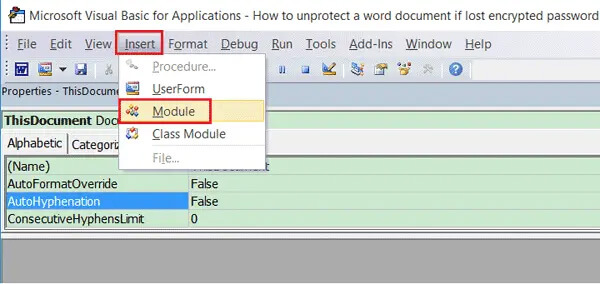
ขั้นตอนที่ 4: ป้อนรหัส VBA
ป้อนรหัส VBA ต่อไปนี้:
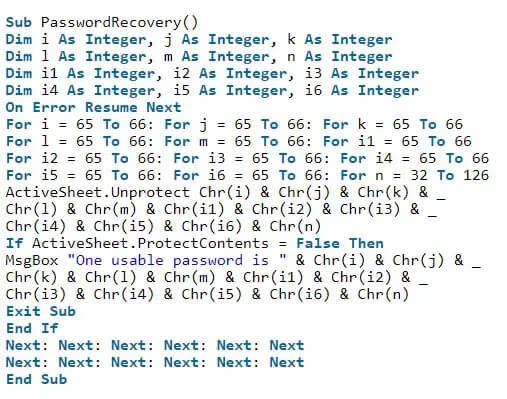
ขั้นตอนที่ 5: เรียกใช้รหัสนี้
หลังจากที่คุณวางโค้ดเสร็จแล้ว ให้กด แป้น F5 เพื่อเรียกใช้โค้ด VBA นี้
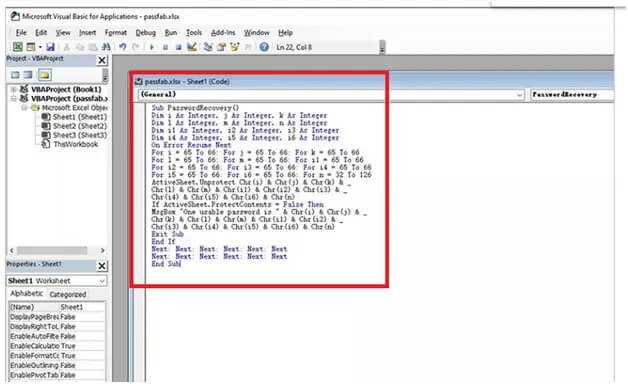
รอสักครู่ หน้าต่างพร้อมท์จะปรากฏขึ้นบนหน้าจอของคุณ คลิก ตกลง รหัสผ่าน Excel ที่คุณลืมจะปรากฏบนหน้าจอ จดรหัสผ่านนี้ไว้และใช้เพื่อเปิดไฟล์ Excel ที่เข้ารหัส
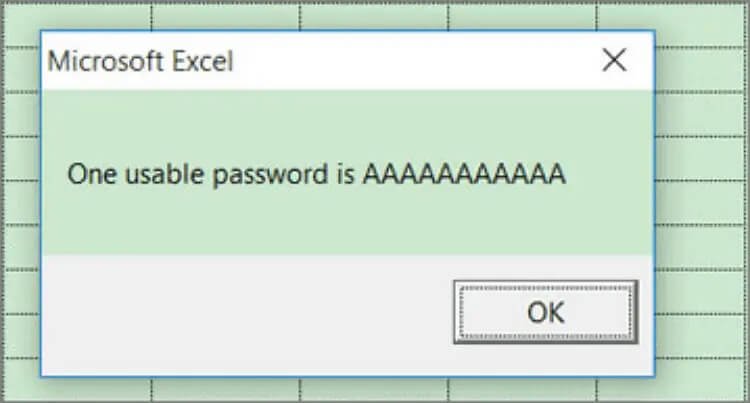
ข้อเสียของการใช้โค้ด VBA
- มันเป็นวิธีการที่ซับซ้อนมาก และไม่ใช่ทุกคนที่จะใช้ได้อย่างแม่นยำ
- ใช้เวลานานมาก
บทสรุป
การกู้คืนรหัสผ่านเวิร์กบุ๊ก Excel ที่ลืมไป อาจทำให้เครียดและใช้เวลานาน คุณสามารถใช้วิธีการใดๆ ที่กล่าวถึงข้างต้นเพื่อปลดล็อกสมุดงาน Excel หากลืมรหัสผ่าน อย่างไรก็ตาม เราขอแนะนำให้คุณใช้ Excel Password Remover Excel Password Remover เป็นเครื่องมือกู้คืนรหัสผ่าน Excel ที่มีประสิทธิภาพซึ่งสามารถกู้คืนรหัสผ่าน Excel ของคุณได้ภายในไม่กี่นาที และไม่มีขีดจำกัดขนาดไฟล์